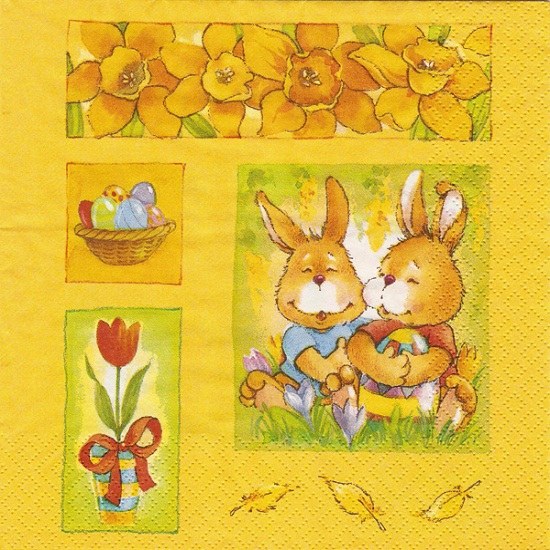Dica 1: Como imprimir em papelão
Dica 1: Como imprimir em papelão
Muitas vezes, é necessário imprimir algo no papelão. Dependendo da quantidade de trabalho e do formato da folha, é utilizada uma impressora ou uma impressora digital.

Você precisará
- - Impressora a jato de tinta ou a laser;
- - papelão;
- - máquina de escrever digital.
Instruções
1
Para imprimir em papelão emescritório ou casa, compre uma impressora a jato de tinta ou a laser com o caminho de papel mais direto. Para essa impressora, as bandejas de recepção e carregamento devem estar alinhadas com o carregamento horizontal da folha. Isso é necessário porque, devido à sua rigidez, uma folha de papelão não se dobra, além disso, é facilmente deformada. Normalmente, a impressora pode usar uma folha de papelão de até 3 mm de espessura.
2
Antes de começar, você precisa avaliaras possibilidades do dispositivo, considere as instruções, com o intervalo de densidade que ela opera. Se você possui uma impressora a laser, você precisa configurar a "impressão em papelão" nas configurações e usar a bandeja de papel superior. Se isso não for feito, então, quando imprimir em uma folha serão barras pretas.
3
Deve entender-se que as impressoras convencionais nãosão projetados para trabalhar com papelão, e mesmo que você consiga segurar uma folha grossa, ajudando com suas mãos e obter uma imagem sobre ela, provavelmente irá levar a uma quebra do dispositivo, para não mencionar o fato de que a tinta não será seca. Também é importante lembrar que nenhum modelo de orçamento pode funcionar com papelão e papel pesado.
4
Se houver necessidade de impressão em grande formatoEm papelão, então você deve usar uma máquina de impressão digital. Normalmente, esses serviços são fornecidos pela impressora. Pelo método de impressão, as máquinas são divididas em digital e offset digital, além de máquinas de folha e rolo. Ambas as máquinas funcionam com papelão. Você pode evitar muitas operações manuais típicas dos processos de impressão convencional, graças às novas tecnologias.
5
Todo o processo de impressão em uma máquina digital é controladocomputador. Isso aumenta consideravelmente as capacidades das máquinas. É possível fazer alterações no processo de impressão da circulação sempre que necessário, alterando pelo menos todas as cópias; a possibilidade de impressão urgente e impressão de uma prova de impressão. Em máquinas digitais, o método de impressão a laser é utilizado.
6
Para imprimir, você precisa definir os parâmetros necessários, carregar papel e iniciar o processo. As máquinas digitais modernas oferecem alta qualidade e velocidade de impressão.
Dica 2: Como imprimir em uma impressora a laser
Impressora a laser - um auxiliar indispensável em qualquerescritório. Uma de suas vantagens - alto desempenho e velocidade de impressão. Tais impressoras têm amplas possibilidades de impressão em materiais de diferentes texturas e densidades. Muitos modelos são capazes não só de fazer impressões, mas também de executar cópias, e também de digitalizar documentos. No entanto, eles não são muito mais difíceis de manusear do que jatos de tinta. Mas há certas nuances que precisam ser consideradas ao trabalhar com essas máquinas.

Instruções
1
A impressora a laser, em contraste com a impressora a jato de tinta,pode haver várias bandejas de alimentação de papel: por exemplo, uma bandeja de retirada interna para folhas A4 finas e uma externa para papel grosso. Também é usado para rastrear papel, filme, adesivos e outros materiais não padronizados. Verifique se você possui o material certo para impressão na bandeja apropriada. O papel deve ficar plano para evitar atolamentos durante a impressão.
2
Abra a caixa de diálogo "Imprimir". Selecione as seguintes opções: - Formato da folha - Orientação da folha. Pode ser livro ou álbum. - Materiais para impressão. Por exemplo, papel comum, papel grosso, papelão, adesivos, etc. - a bandeja a partir da qual o papel é alimentado (externo ou interno) - impressão a cores (cor ou preto e branco) - qualidade de impressão (normal, alta qualidade, impressão de fotos) - impressão unilateral ou frente e verso.
3
Antes de imprimir um documento, certifique-se de carregar a janela de visualização para verificar se o tamanho e a orientação da impressão estão corretamente selecionados.
4
Envie o documento para impressão.